
Die von iTunes Store heruntergeladenen Hörbücher sind M4B-Format, das DRM-geschützt ist und nur auf autorisierten Geräten abgespielt werden kann. Um diese M4B Hörbücher jederzeit und überall offline wiederzugeben, empfehlen wir M4B to MP3 umzuwandeln.
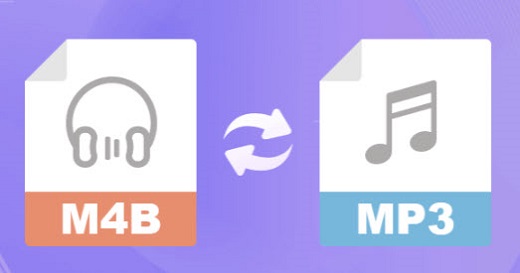
- Teil 1. Was ist M4B-Format, warum M4B to MP3?
- Teil 2. Geschützte M4B to MP3 umwandeln für PC und Mac

- Teil 3. M4B in MP3 umwandeln Freeware mit VLC
- Teil 4. M4B to MP3 aufnehmen via Audacity
- Teil 5. M4B to MP3 Converter online – FreeConvert
- Teil 6. M4B in MP3 konvertieren über iTunes
- Teil 7. Fazit
- Teil 8. FAQs
Teil 1. Was ist M4B-Format, warum M4B to MP3?
Das M4B-Format wird für Hörbuchdateien verwendet, die aus dem Apple iTunes Store heruntergeladen werden. Sie basieren auf dem MPEG-4-Containerformat und werden in der Regel mit der AAC-Kodierung komprimiert; sie sind fast identisch mit den M4A-Dateien, werden aber als Hörbücher bezeichnet. Diese Hörbücher können durch das FairPlay-DRM von Apple urheberrechtlich geschützt sein, was bedeutet, dass sie nur auf einem autorisierten Computer oder iPod abgespielt werden können.
In der Regel ist das MP3-Format von meisten Geräten unterstützt, daher ist M4B to MP3 die beste Option, diese Hörbücher zu genießen. In Folgenden stellen wir Ihnen 5 Tricks vor. Achten Sie darauf, dass nicht alle M4B to MP3 Converter die geschützten Dateien umwandeln können, deshalb nutzen Sie bitte den professionellen iTunes Hörbücher wie ViWizard Audiobook Converter.
Teil 2. Geschützte M4B to MP3 umwandeln für PC und Mac
Um DRM von iTunes M4B Hörbücher zu entfernen und sie in MP3 umwandeln, benötigen Sie den ViWizard Audiobook Converter. Damit können Sie mit 30X Speed Apple Music, iTunes Musik und M4B Hörbücher, Audible Hörbücher in MP3, M4A, WAV, FLAC, M4B, AIFF verlustfrei umwandeln, während die ID3-Tags beibehalten werden. Außerdem können Sie Parameter wie Bitrate und Samplerate anpassen.

Funktionen von ViWizard Apple Music Converter
- iTunes Hörbücher DRM entfenren und mit 30X Download-Speed umwandeln
- Apple Music in MP3, FLAC, M4A, M4B, WAV, AIFF verlustfrei konvertieren
- Parameter anpassen wie Kanal, Bitrate, Samplerate und Codec
- ID3-Tags und Original-Qualität werden beibehalten
Schritt 1iTunes M4B Hörbücher zu ViWizard hinzufügen
Installieren Sie den ViWizard Apple Music Converter auf Ihrem Computer und öffnen Sie ihn. Klicken Sie auf die obere Schaltfläche „iTunes-Mediathek laden“, um iTunes Mediathek mit dem Converter zu synchronisieren. Dann wählen Sie die M4B Hörbücher, die Sie to MP3 umwandeln wollen. Oder Sie klicken auf die zweite Schalfläche „Dateien hinzufügen“, um die heruntergeladenen iTunes M4B Hörbücher zu ViWizard hinzuzufügen.

Schritt 2MP3 als Ausgabeformat auswählen
Klicken Sie auf die untere linke Schaltfläche „Format“. Hier können Sie das Ausgabeformat auswählen. Außerdem können Sie die Bitrate, Samplerate, den Codec, usw. anpassen. Wenn Sie ID3-Tags ändern möchten, klicken Sie neben dem Hörbuch auf die Schaltfläche „Bearbeiten“.

Schritt 3M4B to MP3 umwandeln
Die Ausgabeeinstellungen sind fertiggemacht. Jetzt klicken Sie auf die Schaltfläche „Konvertieren“, um mit der Konvertierung von M4B in MP3 zu beginnen. Dann gehen Sie zu der oberen dritten Schaltfläche „Konvertiert“, um diese iTunes Hörbücher im MP3-Format zu finden.

Teil 3. M4B in MP3 umwandeln Freeware mit VLC
VLC ist nicht nur ein Media Player, sondern auch ein Format-Konverter. Damit können Sie diese M4B-Dateien in MP3, OGG und FLAC. Als ein kostenloses Open-Source Programm kann VLC nur die ungeschützten M4B Dateien konvertieren. Wenn es Sie nicht stört, lesen Sie weiter, um M4B to MP3 mit VLC Media Player umzuwandeln.
Schritt 1. Laden Sie den VLC Media Player auf den Ihren Windows oder Mac herunterladen und führen Sie ihn aus.
Schritt 2. Klicken Sie auf die obere linke Schaltfläche „Medien“ > „Konvertieren/Speichern…“. Im Pop-up-Fenster wählen Sie unter der Option „Datei“ „Hinzufügen“, um Ihre M4B Dateien zu importieren.
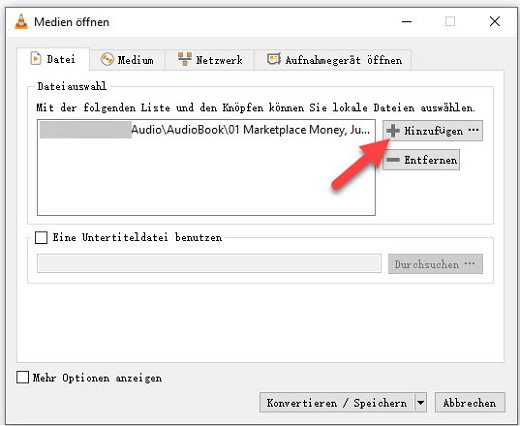
Schritt 3. Klicken Sie auf unteren Button „Konvertieren/Speichern“. Anschließend wählen Sie neben dem Profil in der Dropdown-Liste „Audio-MP3“ aus. Dann klicken Sie auf „Durchsuchen“, um den Zielordner festzustellen“.
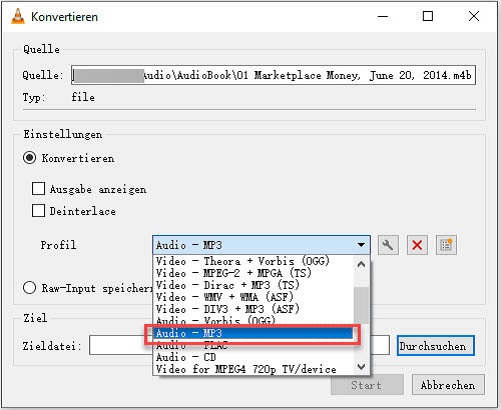
Schritt 4. Alles ist bereit. Jetzt klicken Sie auf „Start“, um mit VLC M4B in MP3 umzuwandeln. Nach einer Weile ist die Konvertierung abgeschlossen.
Schritt 5. Nun können Sie diese iTunes Hörbücher im MP3-Format auf ein anderes Gerät übertragen, um sie offline anzuhören.
Teil 4. M4B to MP3 aufnehmen via Audacity
Audacity ist tatsächlich ein Recorder unter Windows-, Mac- und Linux-System. Wenn Sie diese M4B-Hörbücher wiedergeben, können Sie mit Audacity diese Dateien in MP3, WAV und OGG aufnehmen und sie bearbeiten. Wie alle Audio Recorder ist die Download-Speed jedoch nur 1X und die Ausgabequalität kann beeinträchtigt werden. Im Allgemeinen sind die iTunes-Hörbücher nicht kurz, manche sogar mehrere Stunden. Daher ist Audacity nicht die beste Option.
Schritt 1. Installieren Sie Audacity Recorder von der offiziellen Website auf dem richtigen Gerät. Dann öffnen Sie Audacity, wählen Sie den Aufnahme-Host „Windows WASPI“ und anschließend ein geeignetes Loopback-Gerät wie Lautsprecher oder Kopfhörer.
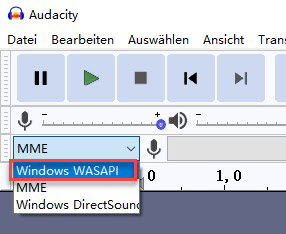
Schritt 2. Jetzt spielen Sie eine M4B-Datei ab und auf die Schaltfläche „Aufnahme“ klicken, um die M4B-Hörbücher aufzunehmen. Wenn die Aufnahme beendet ist, klicken Sie auf die Schaltfläche „Stopp“.
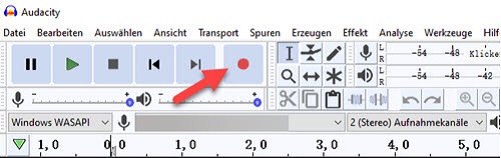
Schritt 3. Sie können nun die aufgenommene Datei bearbeiten, wie zum Beispiel zuschneiden. Danach können Sie auf „Datei“ > „Exportieren“ > „Als MP3 exportieren“ klicken, um diese M4B-Datei als MP3 zu speichern.
Teil 5. M4B to MP3 Converter online – FreeConvert
Es gibt mehrere online M4B to MP3 Converter auf dem Markt. Aber fast alle von ihnen können nur die drm-freien M4B-Hörbücher in MP3 oder andere gängige Formate umwandeln. Für die geschützten iTunes M4B Hörbücher benötigen Sie den professionellen ViWizard Audiobook Converter. Der Vorteil von M4B to MP3 Converter Freeware besteht darin, dass die Schritte viel einfach für alle Nutzer sind.
Schritt 1. Besuchen Sie die offizielle Webseite von FreeConvert M4B to MP3 Converter. Dann klicken Sie auf „Wähle Dateien“, um Ihre M4B Dateien hinzuzufügen.
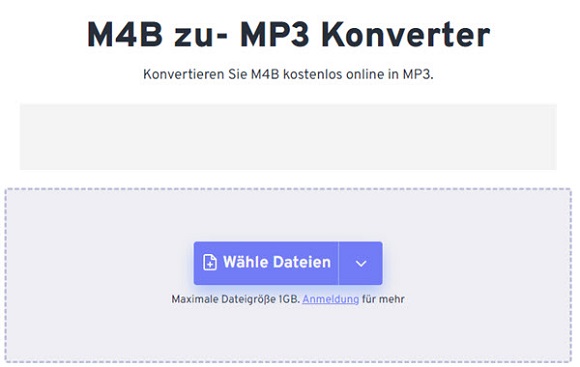
Schritt 2. Klicken Sie die Schaltfläche „Konvertieren“, um diese Dateien hochzuladen und M4B in MP3 umzuwandeln.
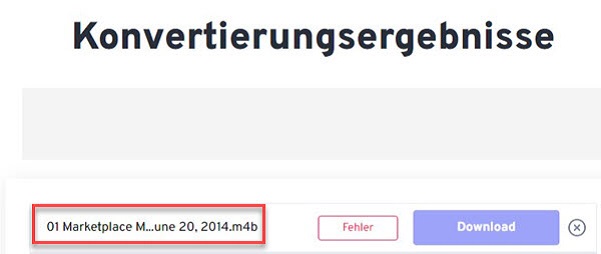
Schritt 3. Wenn Sie die geschützten M4B-Hörbücher importieren, wird ein Fehler erscheinen und sie können nicht gedownloadet werden.
Teil 6. M4B in MP3 konvertieren über iTunes
iTunes kann sowohl Dateien übertragen und verwalten, als auch Dateien konvertieren. Ähnlich verhält es sich mit einigen M4B-Dateien, die nicht durch DRM geschützt sind. Und mit iTunes können sie in MP3 umgewandelt werden. Folgen Sie die nachstehenden Schritte.
Schritt 1. Wenn Ihre M4B Dateien sich noch nicht in iTunes befinden, fügen Sie sie hinzu, indem Sie zu „Datei“ > „Datei zur Mediathek hinzufügen“.

Schritt 2. Klicken Sie auf die obere Schaltfläche „Bearbeiten“ > „Einstellungen“ > „Importeinstellungen“. Im Pop-Up-Fenster wählen Sie neben dem „Importieren mit“ MP3-Codierer als Ausgabeformat.
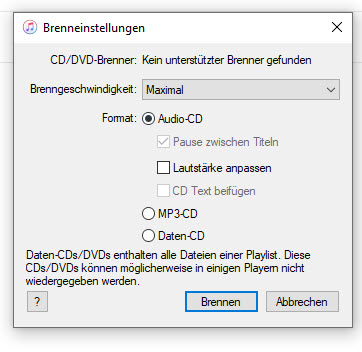
Schritt 3. Klicken Sie die M4B-Hörbücher in iTunes, die Sie to MP3 wollen, und gehen Sie zu „Datei“ > „Konvertieren“ > „MP3-Version erstellen“. Dann werden diese M4B-Dateien im MP3 umgewandelt und auf dem Computer gespeichert.
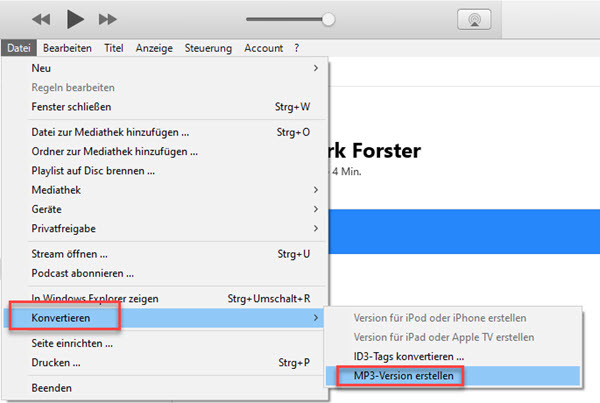
Schritt 4. Klicken Sie auf die Dateien mit rechter Maustaste und wählen Sie „Im Windows Explorer anzeigen“, um diese MP3-Hörbücher zu finden.
Schritt 5. Diese M4B-Dateien werden mit iTunes erfolgreich in MP3 umgewandelt, aber gilt nur für die ungeschützten Dateien.
Teil 7. Fazit
Zusammenfassend kann gesagt werden, dass mehrere Methoden zu M4B to MP3 zur Verfügung stehen, jedoch gelten meiste von ihnen für DRM-freie M4B-Dateien. Um geschützte M4B Dateien schnell und einfach in MP3 umzuwandeln, empfehlen wir den ViWizard Audiobook Converter. Damit können Sie mit 30X Geschwindigkeit iTunes Hörbücher in MP3 oder andere Format ohne Qualitätsverlust konvertieren und auf dem lokalen Computer speichern.
Teil 8. FAQs
Kann ffmpeg M4B to MP3 umwandeln?
Ja. Aber es ist zu kompliziert, nicht für Anfänger. Im Vergleich dazu empfehlen wir den ViWizard Audiobook Converter und Audacity Recorder.
Free M4A to MP3 Converter – geht das?
Dies betriff auf einen kostenlosen Converter, um M4A, M4B in MP3 umzuwandeln. Wenn ich die geschützten M4B-Hörbücher hinzufügen, kann der Prozess überhaupt starten. Alles im Allem unterstützt er nur die drm-freien Dateien.
Wie kann M4B to MP3 umwandeln auf Android?
Sie können einen online M4B to MP3 Converter nutzen, M4B in MP3 free zu konvertieren. Wenn Sie geschützte M4B Dateien to MP3 umwandeln möchten, können Sie mit ViWizard Audiobook Converter M4B Dateien in MP3 herunterladen und auf Android übertragen.

Franz Wagner konzentriert sich auf die Wiedergabe von Streaming-Musik und verfügt über 10 Jahre Erfahrung in der Bereitstellung aktueller und genauer Inhalte.





